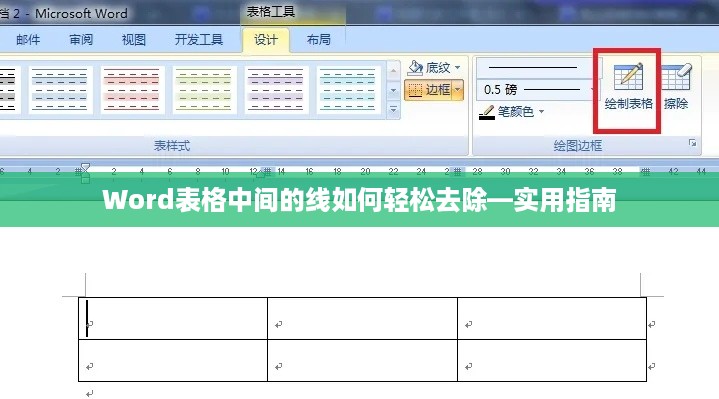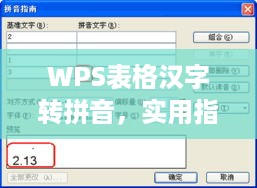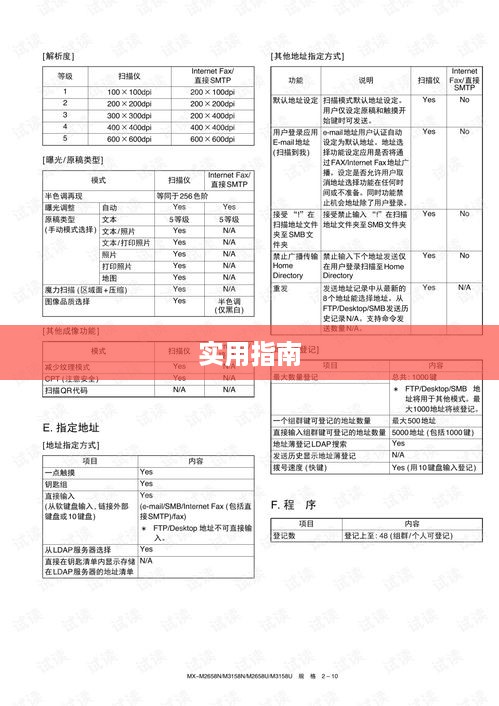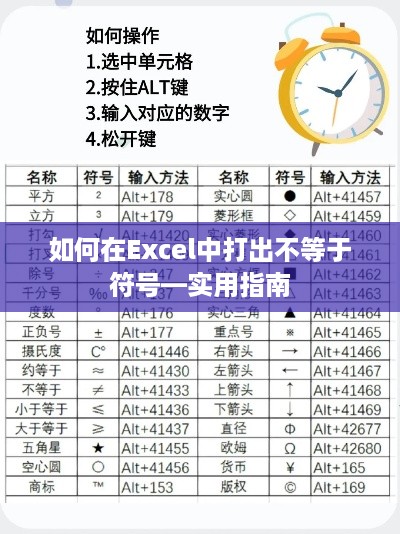本指南将为你详细介绍如何将网络摄像头连接到手机,确保摄像头与手机兼容并支持同一无线网络,下载并安装摄像头制造商提供的专用应用程序,按照应用程序的指示,输入WiFi凭据并连接到摄像头,打开应用程序以查看摄像头的实时视频流,本指南提供简单易懂的一步一步操作,让你轻松实现远程监控。
随着科技的飞速发展,家庭安全监控变得越来越关键,网络摄像头不仅能够帮助我们监控家中的安全状况,还能让我们随时通过手机查看家中的实时画面,如何将网络摄像头连接到手机呢?下面,我们来详细介绍整个过程。
选购网络摄像头
在选购网络摄像头时,你需要确保摄像头支持连接手机或移动设备的功能,并综合考虑摄像头的分辨率、视角、夜视能力等因素,以满足你的特定需求。
准备网络连接

网络摄像头需要连接到无线网络才能与手机进行通信,你需要确保家中的无线网络信号稳定,并且知道无线网络的名称和密码。
下载并安装相关应用
大多数网络摄像头制造商都会为其产品提供移动应用,以便用户通过手机监控家中情况,你可以在应用商店搜索并下载适合你摄像头型号的应用。
连接网络摄像头
- 安装摄像头:将网络摄像头安装在你想监控的位置,确保其电源充足并且无线网络信号良好。
- 连接无线网络:根据摄像头的说明书,通过网线或无线方式将摄像头连接到无线网络,这一步的具体操作会因摄像头的型号和设置不同而有所差异。
- 注册并登录应用:打开之前下载的应用,按照提示进行注册和登录。
- 添加摄像头:在应用中找到“添加设备”或“添加摄像头”的选项,按照提示操作,输入摄像头的序列号或扫描摄像头上的二维码。
- 测试连接:完成上述步骤后,尝试查看摄像头的实时画面,以确保摄像头已成功连接到手机。
常见问题及解决方案:
- 若摄像头无法连接到无线网络或手机,请检查无线网络信号强度、密码是否正确,确认摄像头已正确设置等,可以参照摄像头的说明书或联系制造商的客服寻求帮助。
- 如果画面模糊或分辨率低,可以尝试调整摄像头的分辨率设置或将其移至更好的位置。
- 可能出现画面延迟现象,这通常是由于网络传输速度或其他因素导致的,可以尝试优化无线网络设置或联系网络服务提供商以提高网络速度。
- 在使用网络摄像头时,请确保尊重他人的隐私权,避免将摄像头安装在涉及个人隐私的区域,并妥善保管好账号密码,以防他人非法访问。
注意事项:
- 确保购买的网络摄像头具有安全认证,并定期检查其安全性能,以防止黑客入侵或其他安全问题。
- 遵守当地的法律法规,尊重他人的隐私权。
- 定期检查摄像头的运行状态,保持镜头清洁,以确保画面清晰。
- 为了获得更好的性能和安全性,建议定期更新摄像头的软件和移动应用。
将网络摄像头连接到手机并不复杂,只需按照上述步骤操作即可,在使用过程中如果遇到任何问题,可以参考本文的常见问题及解决方案部分,或联系制造商的客服寻求帮助,希望这篇文章能够帮助你顺利将网络摄像头连接到手机,为家庭安全监控带来便利,也建议你充分利用这一科技产品,为家庭安全保驾护航。